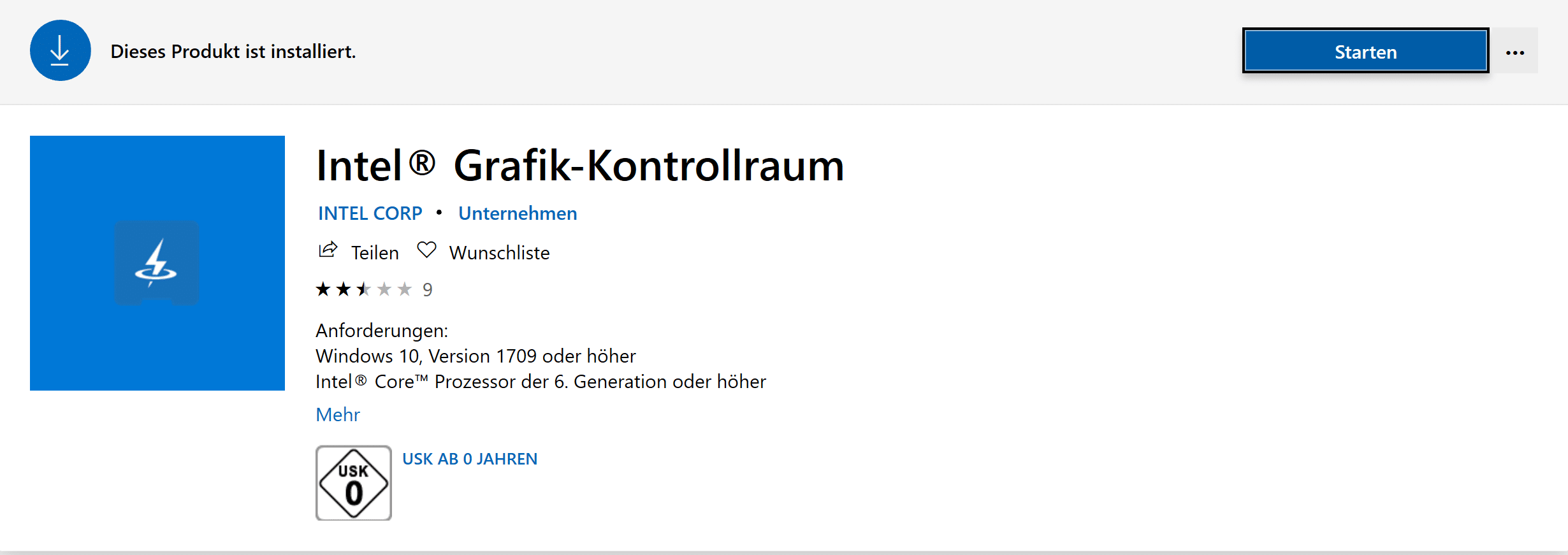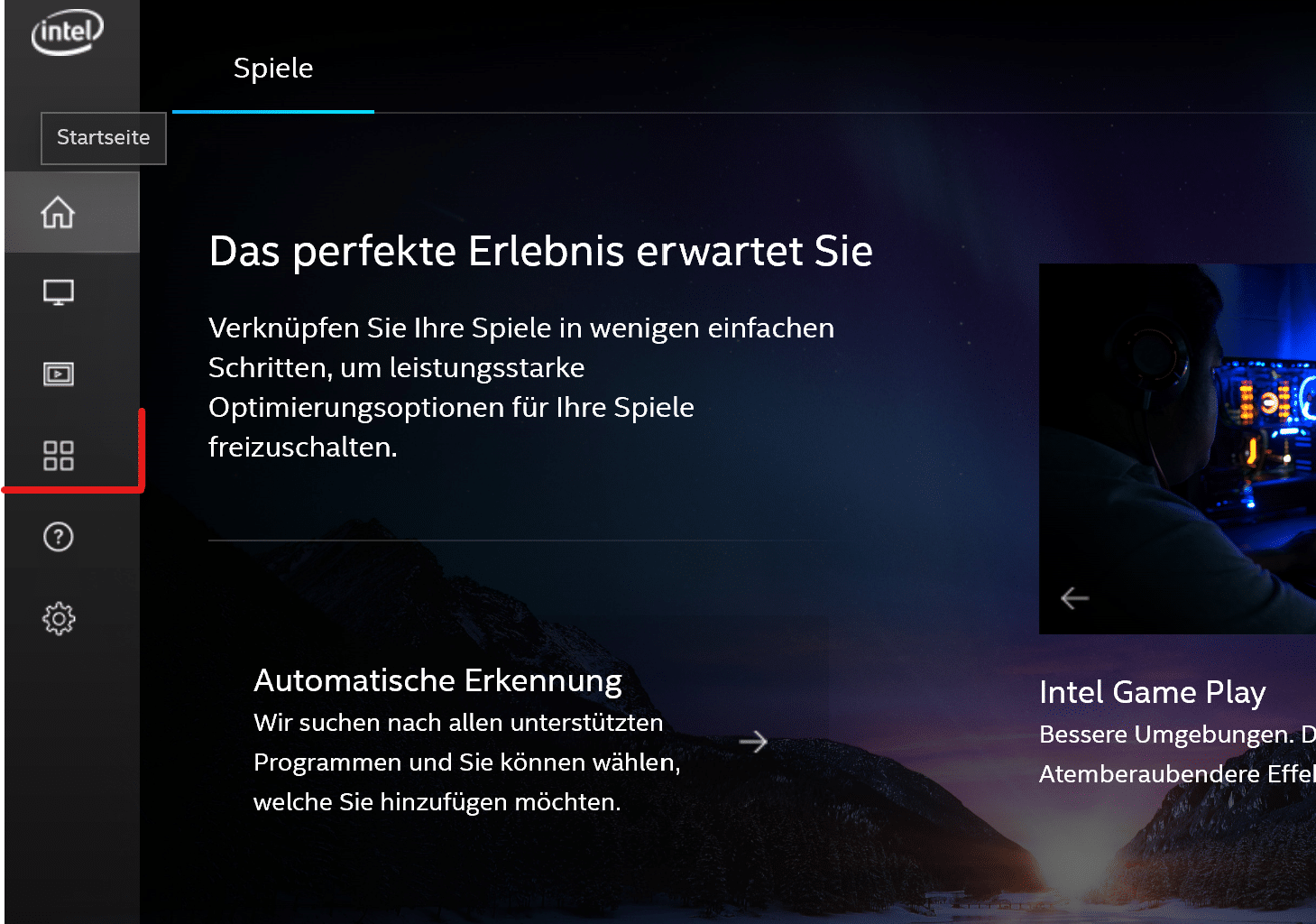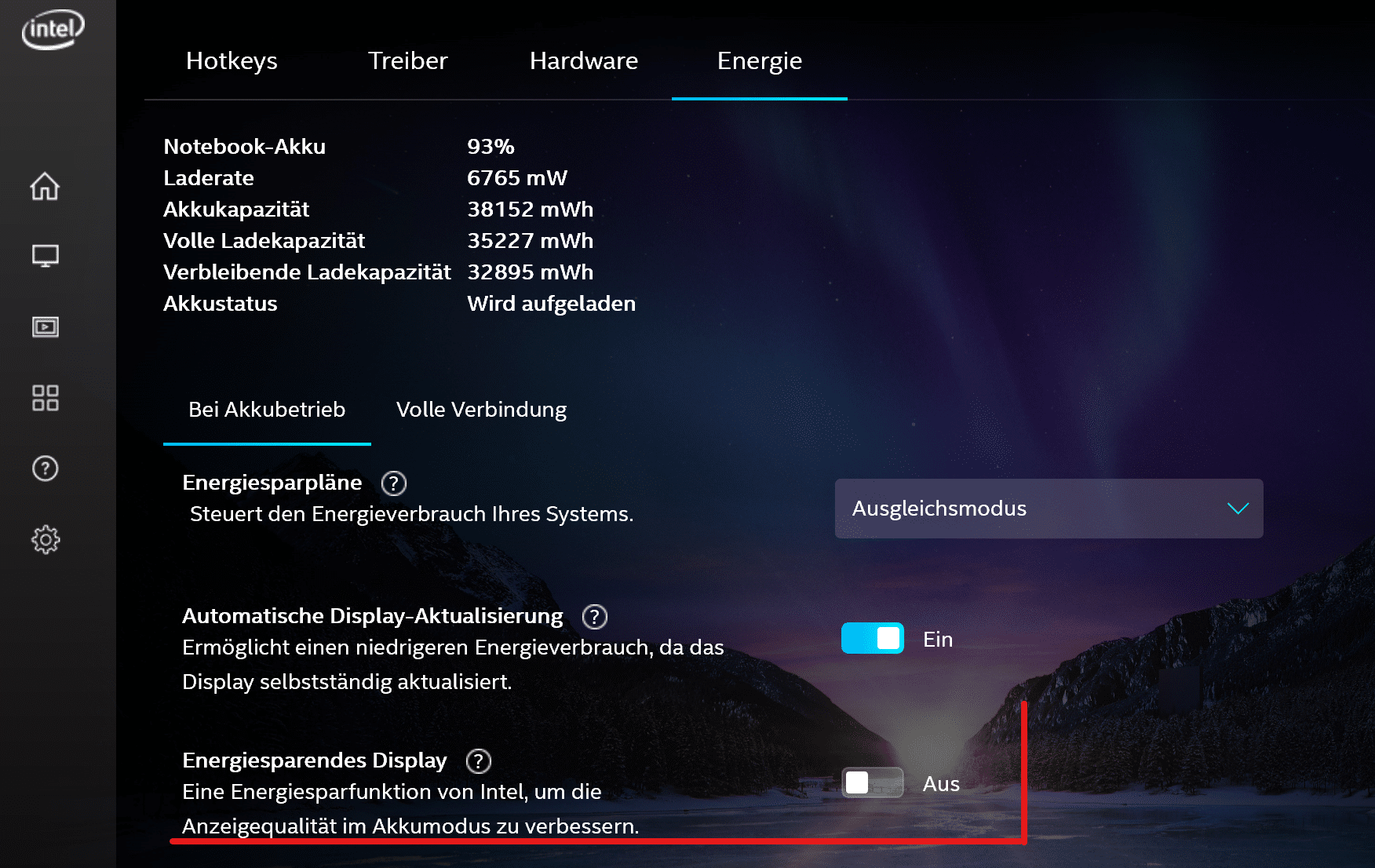Die Alternative zur adaptiven Helligkeit ist der adaptive Kontrast, auf den neuesten Surface-Geräten ist dieser jetzt standardmäßig vorhanden, doch genau diesen empfinden viele Nutzer wohl als störend, da dieser immer wieder den Kontrast der Anwendungen verändert.
Genauer: Der adaptive Kontrast versucht den Kontrast verschiedener Fenster selbständig einzustellen so das einem ein helles Fenster nicht als störend auffällt. Das Problem, das viele Benutzer der neuen Surface-Generation aber mit diesem Modus verbinden, ist die Helligkeit. Wenn man diese nämlich niedrig hat, weil man gerade in einer dunkleren Umgebung arbeitet, wird es einem erschwert Inhalte auf dem Bildschirm zu erkennen und man muss selbständig die Helligkeit aufdrehen. Wie man diesen Modus,unter den Surface-Geräten deaktiviert, wollen wir heute zeigen.
Schritt 1
Öffne den Microsoft-Store und suche nach der App Intel Grafik-Kontrollraum und installiere diese.
Schritt 2
Starte die App, sobald sie installiert ist. Nachdem Start stimme dem Lizenzvertrag zu und klicke links auf den Eintrag System.
Schritt 3
Klicke jetzt in der oberen Reihe auf den Eintrag Energie.
Schritt 4
In dem Reiter der sich jetzt öffnet suche den Eintrag Energiesparendes Display und klicke auf den Schalter so das diese Option deaktiviert wird.
Wenn du dies getan hast ist diese Option deaktiviert und sollte nicht mehr störend auf deinen „Workflow“ wirken.
Hat jemand von euch ein Problem damit gehabt? Habt ihr noch Tipps oder Anregungen für einen Artikel? Dann hinterlasst doch einen Kommentar.